PC のメニュー
- ファイル: 画像を開く/閉じる、最近のファイルを開く、補正を保存、プログラムを閉じる。
- 編集:画像補正の 1 つのステップを元に戻す/やり直す、画像の回転、プリファレンスへのアクセス
- 表示: 全画面表示、ツールパネルの非表示、罫線の表示
- ヘルプ: DxO Web サイトとオンラインヘルプへのアクセス、ライセンス認証、アップデートの確認、バージョン情報の確認 (Perspective Efex について)
Mac のメニュー
- DxO ViewPoint : バージョン情報の確認 (DxO ViewPoint 4 について)、プリファレンスへのアクセス
- ファイル (スタンドアロンバージョン): 画像を開く/閉じる、最近のファイルを開く、補正を保存、プログラムを閉じる。
- ファイル (プラグイン版): 補正を保存。
- 編集: 画像補正の 1 つのステップを元に戻す/やり直す。
- 表示: 全画面表示、ツールパネルの非表示、罫線の表示
- ヘルプ: オンラインヘルプ、DxO ラーニングハブのチュートリアル、DxO の Web サイトへのアクセス、ライセンス認証、アップデートの確認。
DxO ViewPoint のスタンドアロン版では、[ファイル] > [保存] を選択すると、元のファイルが上書きされます。 [ファイル] > [名前を付けて保存] を選択すると、新しいファイルが作成されます。
プラグイン版では、[保存] ボタンは [ファイル] > [保存] と同じ動作をするため、元のファイルに補正を適用して上書きします。
プリファレンス
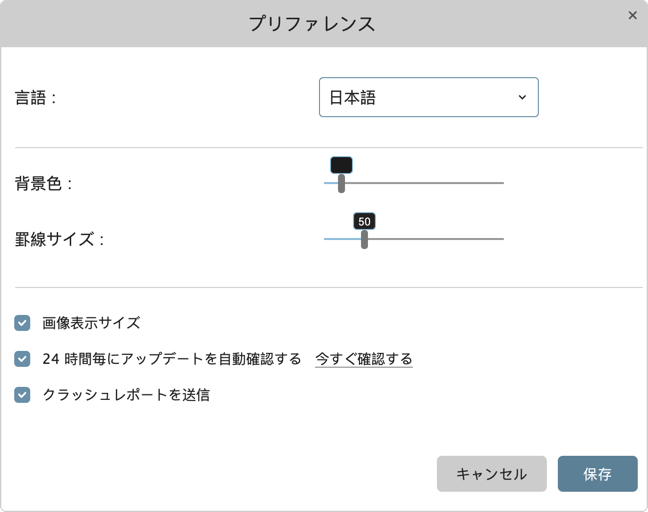
プリファレンスでは、さまざまな設定を調整できます。
- 言語: プログラムの言語を変更します (ドイツ語、英語、フランス語、日本語、中国語)。
- 背景色: 画像表示エリアのグレーの濃さを変更します (初期設定の色にする場合は、スライダ上でダブルクリックします)。
- 罫線サイズ: 罫線サイズを調整します (初期設定のサイズにする場合はスライダ上でダブルクリックします)。
- 画像表示サイズ: 画像の縦横のサイズ (ピクセル) の表示 (右下) を有効または無効にします。
- 24 時間毎にアップデートを自動確認する: [今すぐ確認する] ボタンをクリックすると、手動でアプリケーションのアップデートを確認することもできます (インターネット接続が必要)。
- 匿名で製品改善プログラムに参加することに同意する: この機能の有効または無効を切り替えられます。
- クラッシュレポートを送信: プログラムのクラッシュ後に作成されるエラーレポートの自動生成と送信を有効または無効にします。
- キャンセル: 変更をキャンセルして、ダイアログボックスを閉じます。
- 保存: 変更を保存して、ダイアログボックスを閉じます。
キーボードショートカット
| コマンド | Windows | OS X |
| 全画面表示 | F3 | Cmd + 0 |
| ズーム率100% | F4 | Cmd + 1 |
| 拡大ズーム | Ctrl + + | Cmd + + |
| ズームアウト | Ctrl +- | Cmd + – |
| ハンドツール (キーを押したまま) | [H ] またはスペースバー | [H ] またはスペースバー |
| クロップツール | C | C |
| 画像間の移動 | 左右の矢印 | 左右の矢印 |
| 画像を左に回転 | Ctrl + L | Cmd + L |
| 画像を右に回転 | Ctrl + R | Cmd + R |
| 罫線の表示 / 非表示 | G | G |
| 基準点の移動 | 矢印 | 矢印 |
| 基準点の切り替え | Tab | Tab |
| クロップエリアの移動 | 矢印 | 矢印 |
| 開く | Ctrl + O | Cmd + O |
| 名前を付けて保存 | Ctrl + S | Cmd + S |
| 終了 | Alt + F4 | Cmd + Q |
| 閉じる | Ctrl + Z | Cmd + Z |
| やり直す | Ctrl + Y | Cmd + Shift + Z |
| プリファレンス | Ctrl + Shift + P | Cmd + , |
| 元画像と補正画像を表示する | Ctrl + D | Ctrl + Cmd + F |
| 全画面表示 | F | F |
| 全画面表示モードを終了する | F または Esc | F または Esc |
| コントロールを表示 / 非表示にする | F9 | Tab |
| オンラインヘルプ | F1 | Cmd + / |
この記事は役に立ちましたか ?
-2 人中2 人がこの記事が役に立ったと言っています-